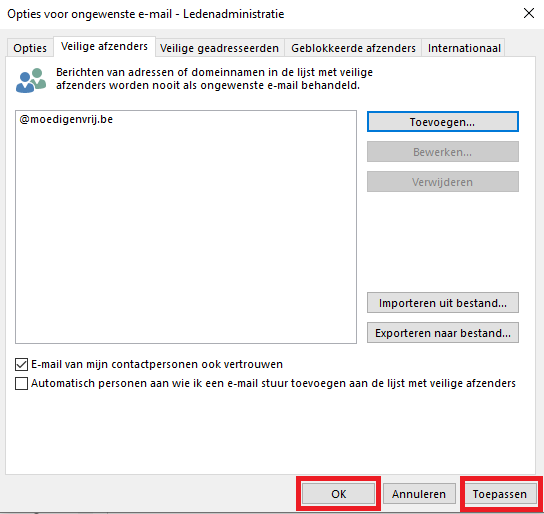|
|
Turnkring Moedig en Vrij |
|
Moedig en Vrij doet al zijn belangrijke communicatie per email. Het gebeurt echter regelmatig dat onze emails in de spam map terecht te komen. Je kunt dit voorkomen door emails die eindigen op “@moedigenvrij.be” als veilige afzender toe te voegen. Veilige afzenders zijn personen en/of domeinen waarvan je altijd de mail wilt ontvangen. Berichten afkomstig van de lijst met veilige afzenders komen niet in je spammap terecht.
Er bestaan vele verschillende mail programma’s en ze hebben allemaal een andere manier om dit te doen. Wij geven hieronder een overzicht hoe je dit kan doen in de meest populaire programma’s:
Als je niet graag een regel instelt, dan kan het ook helpen om onze belangrijkste email adressen als contactpersoon toe te voegen in je email programma. Emails afkomstig van contactpersonen worden meestal ook niet naar de spam folder gestuurd. Onze belangrijkste email adressen zijn:
Er zijn ook een aantal afdelingen die een eigen email adres hebben. Bijvoorbeeld kleuterturnen@moedigenvrij.be.
Hieronder vind je meer info over de grote email programma's. Indien je wil, kan je deze info ook downloaden in PDF formaat.
1. Open je Gmail en klik op instellingen (= het tandwieltje rechts bovenaan)
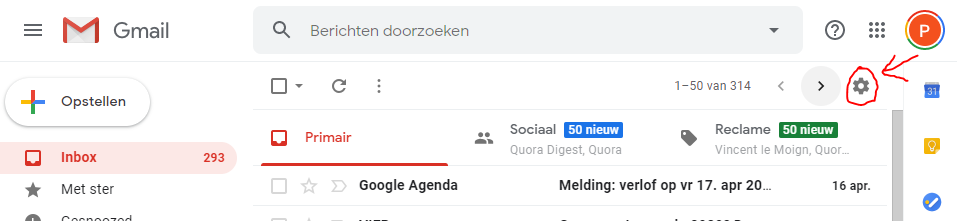
2. Kies voor "Instellingen”
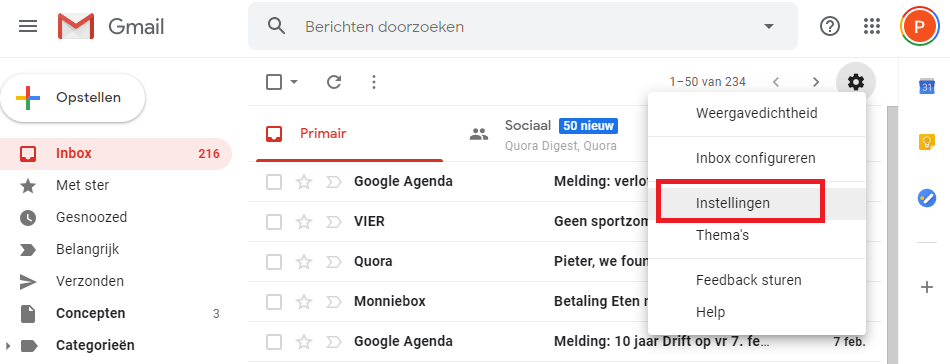
3. Kies voor "Filters en geblokkeerde addressen"
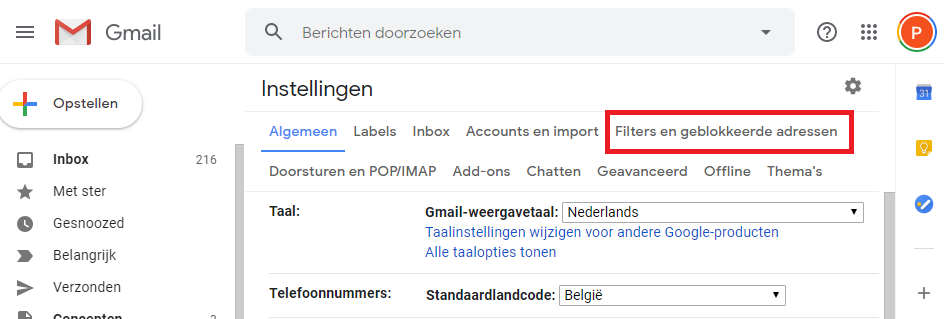
4. Klik op "Nieuwe filter aanmaken"
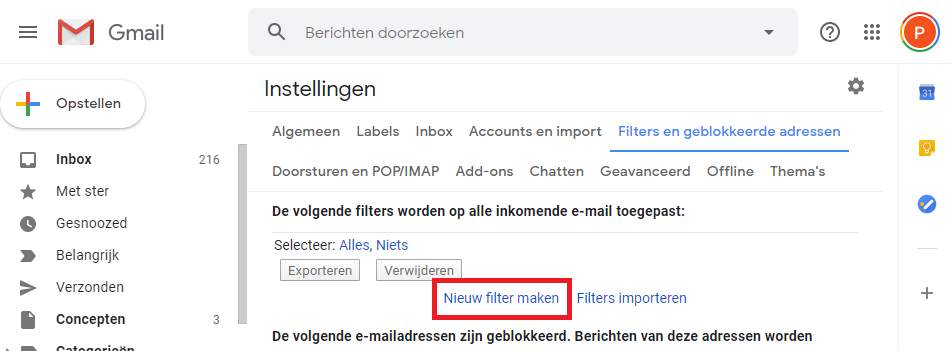
5. Zet bij “van” onze domeinnaam, namelijk “moedigenvrij.be” en klik daarna op “Filter maken”
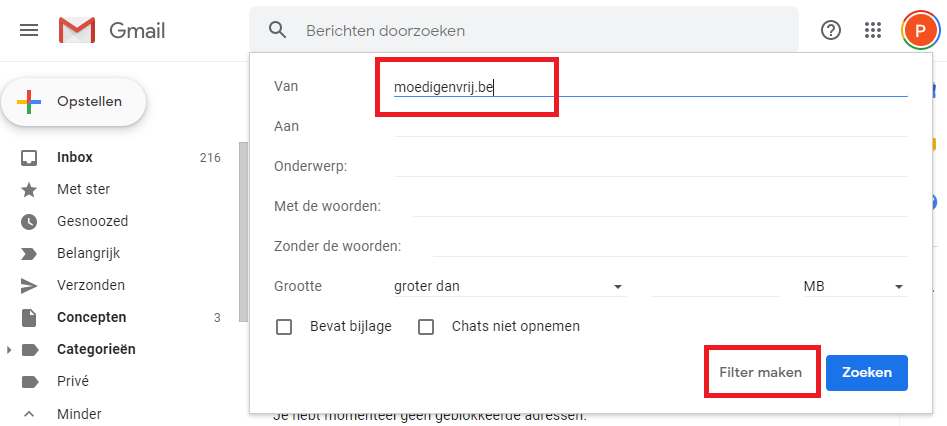
6. Vink “Nooit naar spam verzenden” aan en klik nogmaals op “Filter maken”. Indien je nog extra opties wil, kan je deze ook hier instellen. Let op: deze nieuwe instelling gaat er niet voor zorgen dat reeds ontvangen emails die al in de spam folder zitten automatisch naar je inbox gaan verplaats worden.
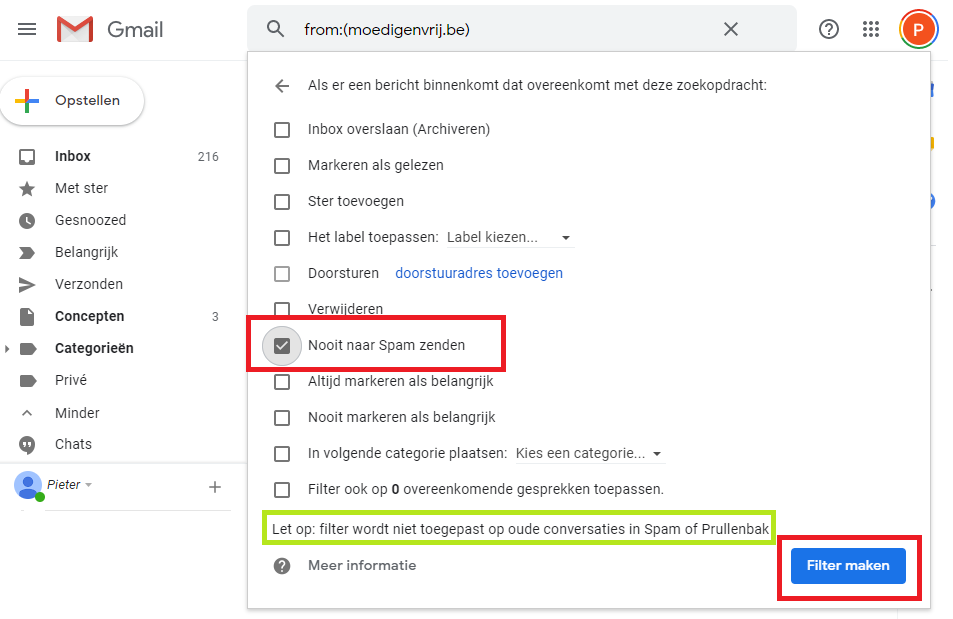
7. Gelukt! Vanaf nu komen al onze emails in je inbox terecht!
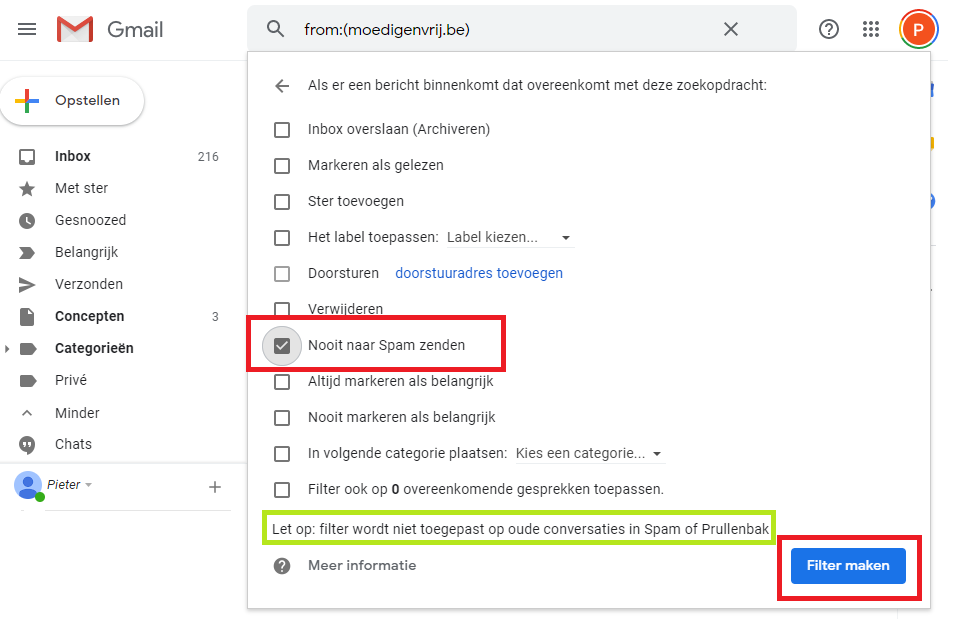
1. Open je account en klik op instellingen (= het tandwieltje rechts bovenaan)
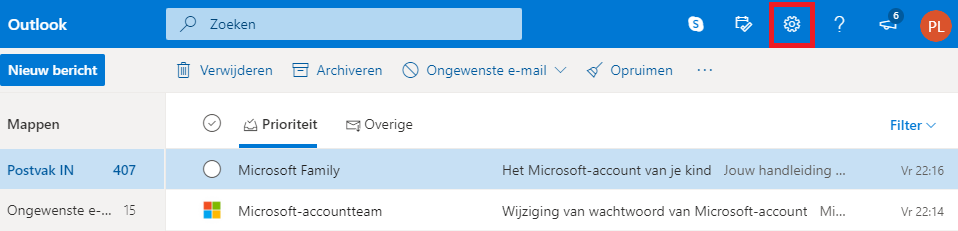
2. Kies voor “Alle Outlook-instellingen weergeven”. Het kan zijn dat je deze stap niet moet doen en dat je meteen bij stap 3 terecht komt.
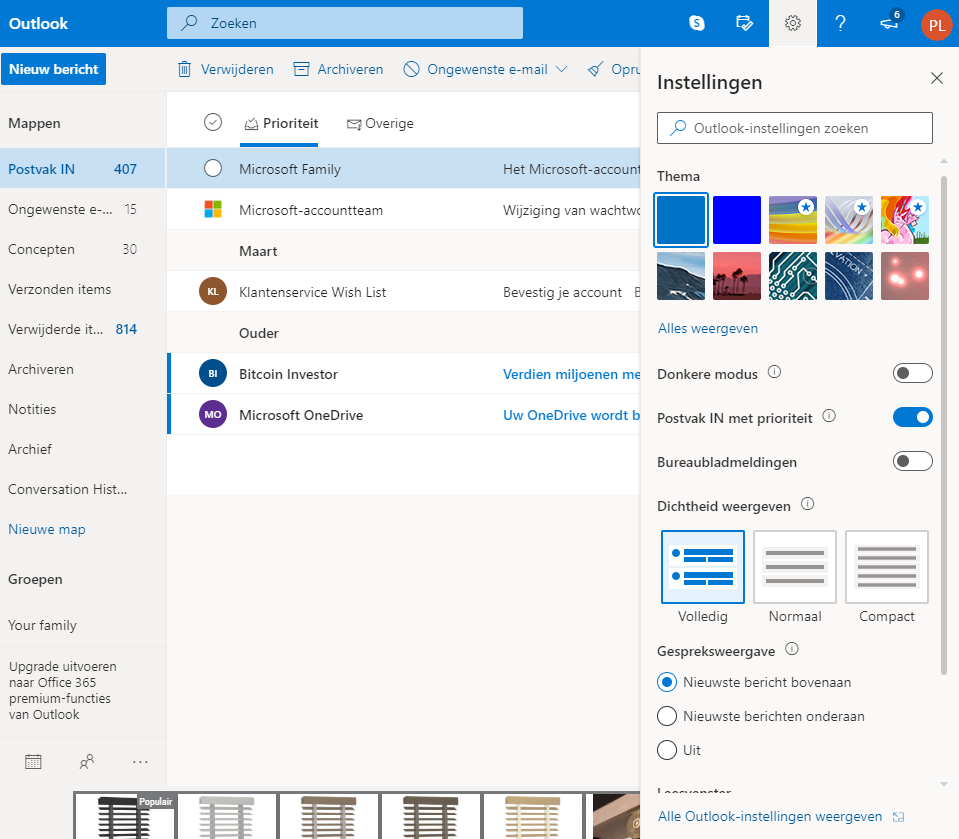
3. Klik op “E-mail”, daarna op “Ongewenste e-mail” en klik daarna op “+ Toevoegen” om een veilige afzender toe te voegen.
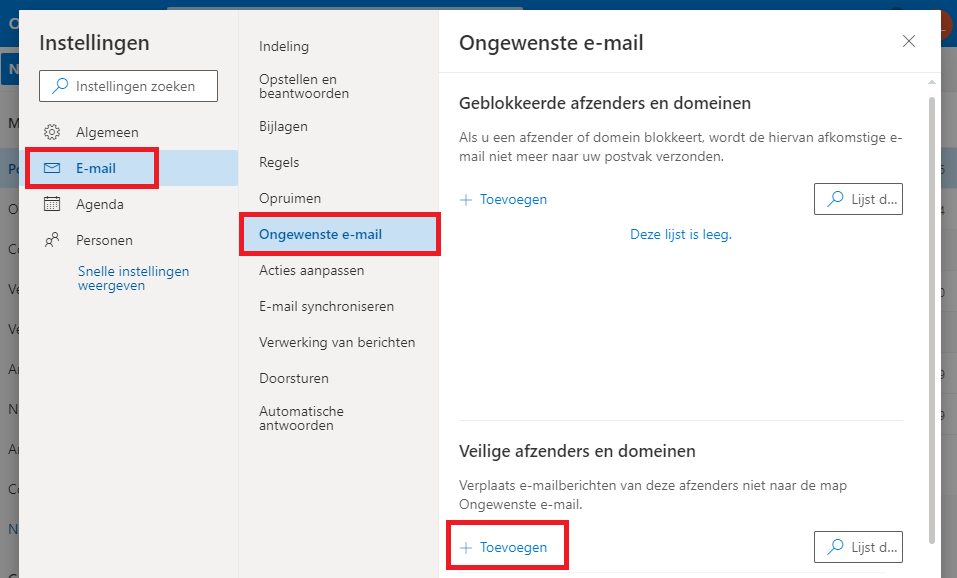
4. Vul onze domeinnaam “moedigenvrij.be” in en druk op enter.
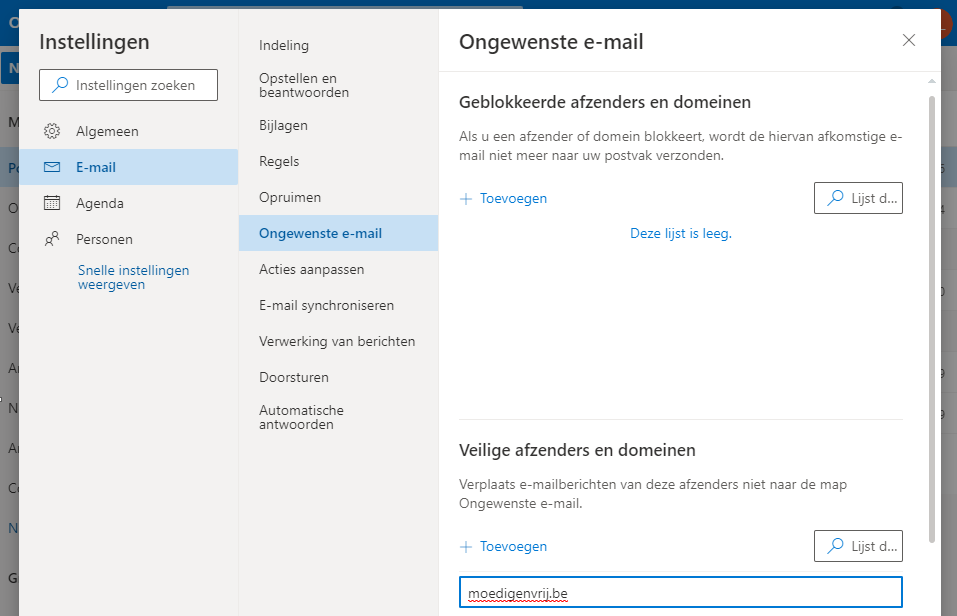
5. Druk daarna op “Opslaan” om je wijzigingen op te slaan. Let op: deze nieuwe instelling gaat er niet voor zorgen dat reeds ontvangen emails die al in de spam folder zitten automatisch naar je inbox gaan verplaats worden.
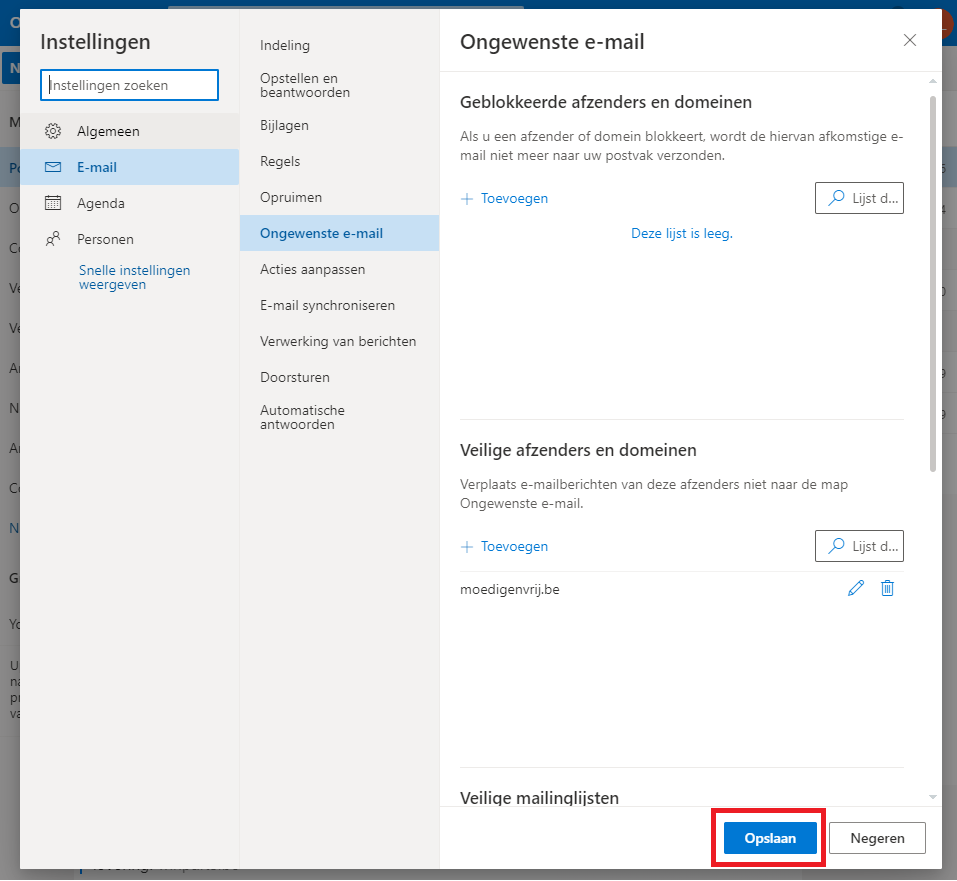
6. Gelukt! Vanaf nu komen al onze emails in je inbox terecht! Je mag dit venster gewoon sluiten door op het kruisje rechts bovenaan te klikken.
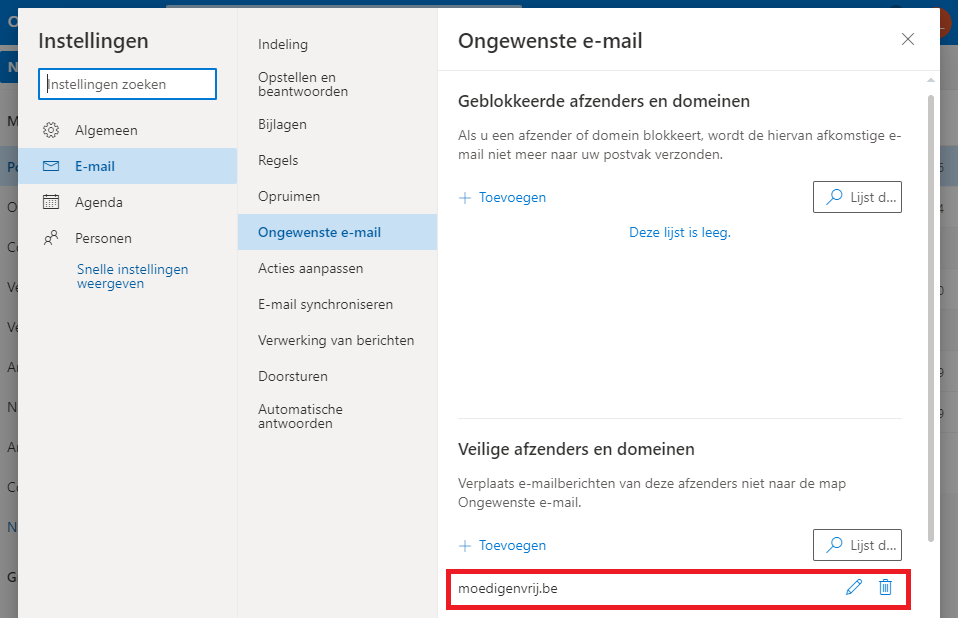
1. Open je account en kies voor “Instellingen”. Druk daarna op “Ga”.
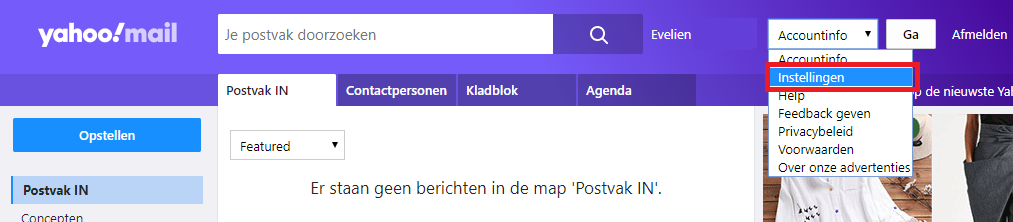
2. Kies voor “Filters” en voeg een nieuwe filter toe door op de knop “Nieuwe filter toevoegen” te drukken.
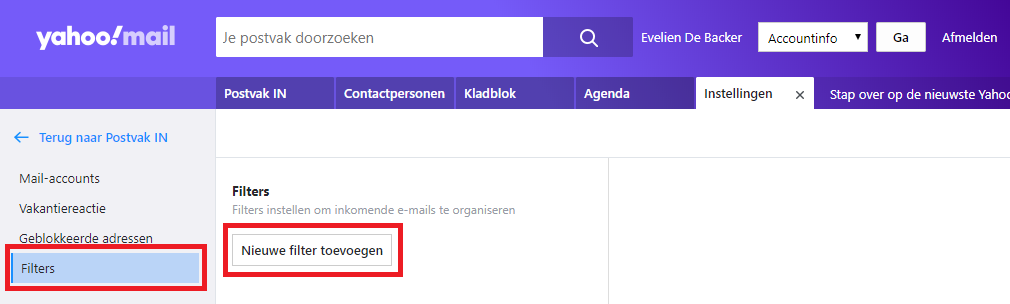
3. Vervolledig de eigenschappen voor je nieuwe filter:
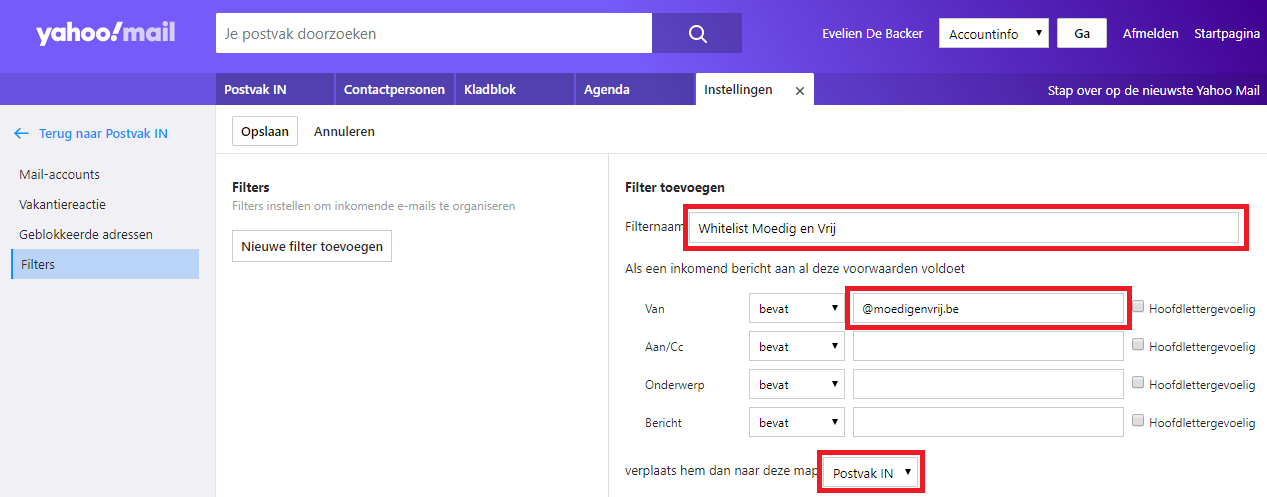
4. Klik op “Opslaan” om je nieuwe filter te bewaren.
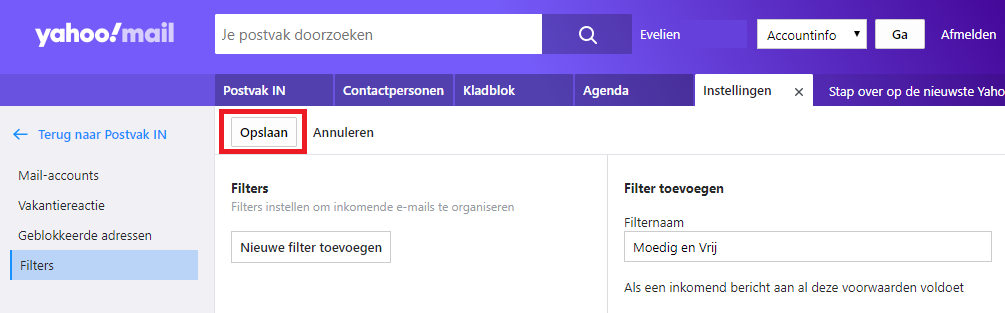
1. Open je Mac OS X Mail programma en klik op “Mail → “Voorkeuren”
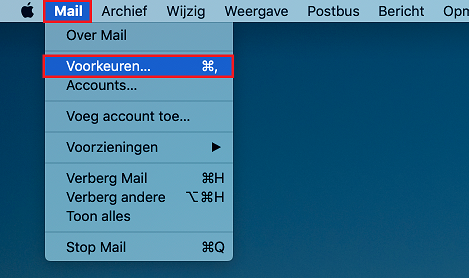
2. Klik op het tabblad “Regels” en klik daarna op “Voeg regel toe”
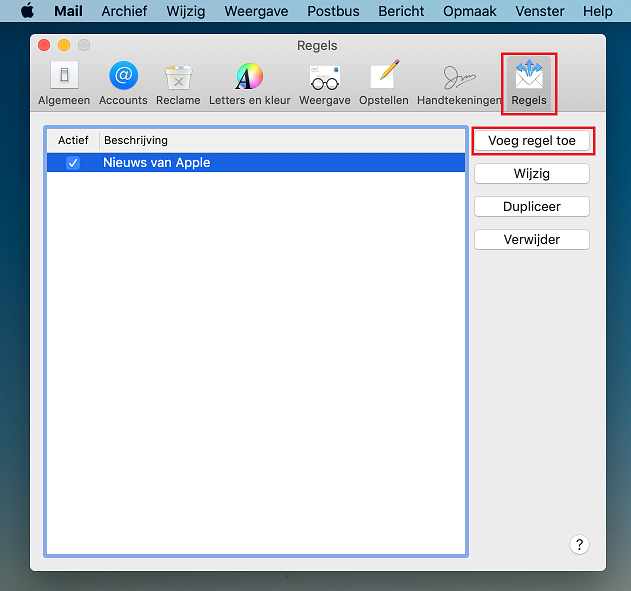
3. Geef de juiste eigenschappen aan je filter:
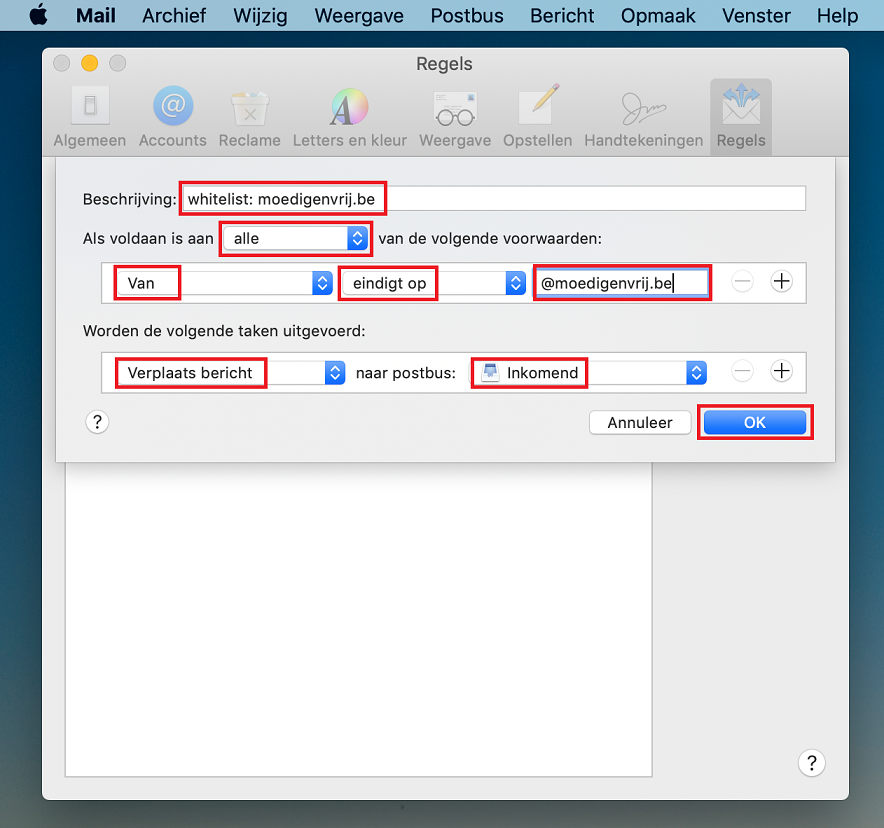
1. Open je Telenet webmail en kies voor "Instellingen".
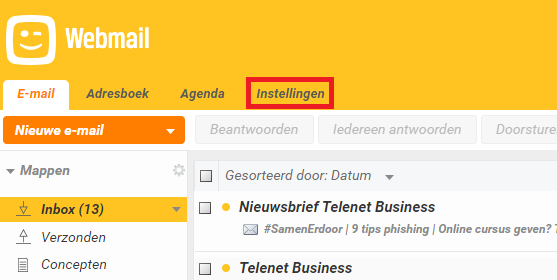
2. Ga naar "Vertrouwde adressen". Vul in het tekstvak "@moedigenvrij.be" in klik op "Toevoegen".
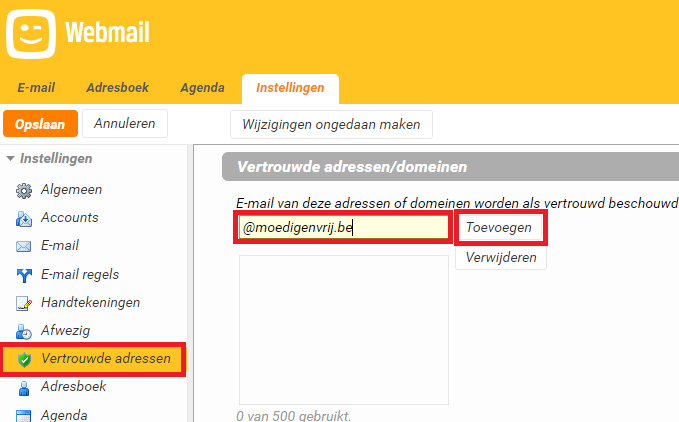
3. Druk op "Opslaan om je wijzigingen te bewaren.

1. Open Microsoft Outlook en ga naar “Start” → “Ongewenste e-mail” → “Opties voor ongewenste e-mail”
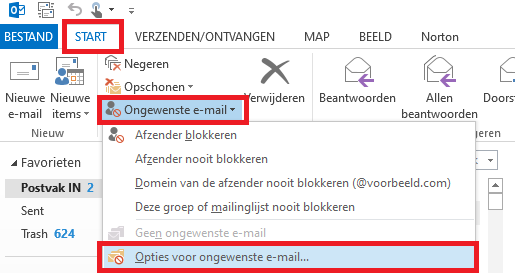
2. Klik op het tabblad “Veilige afzenders” en kies daarna voor “Toevoegen”
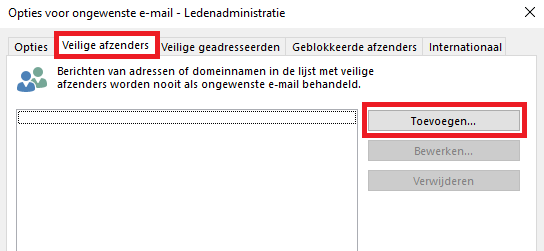
3. Vul onze domeinnaam in “@moedigenvrij.be” en klik daarna op “OK”
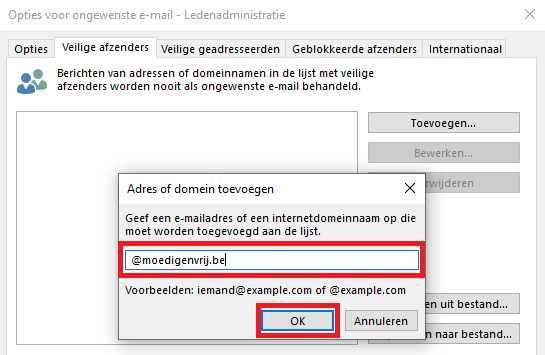
4. Je filter is toegevoegd. Klik op “Toepassen” en daarna opnieuw op “OK”